WordPress | 統一修改文章內的標題樣式
在WordPress寫文章,預設的標題樣式與內文只有粗細及大小的區別,想要讓標題看起來顯眼特別一點,可以自行調整css樣式,本篇說明如何統一調整每篇文章的標題樣式,不用一篇一篇的手動調整,可維持整個網誌的一致性及方便維護。
目錄
文章標題
網頁的標題層級是h1~h6,h1最大最重要,h6最小,設定標題除了易於閱讀外,也對seo排名有幫助。在WordPress中h1為文章的大標題,內文標題通常是由h2開始。
預設樣式:
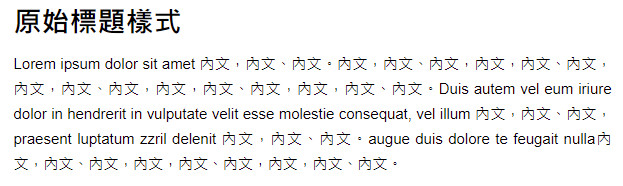
修改後:
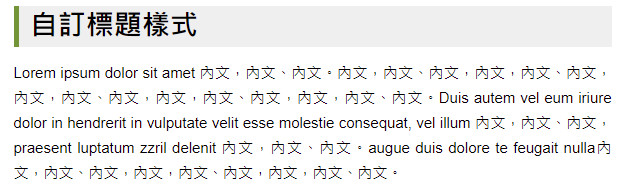
CSS基本介紹
簡單說明一下css規則

選擇器:選擇欲樣式化的HTML元素
宣告:每個宣告中,包含屬性與值
屬性:修改HTML樣式特徵
值:一個屬性對應一個值
修改標題樣式
如何將預設的標題樣式改成自己想要的呢?這裡以修改h2標題當範例,修改步驟如下:
步驟1
登入WordPress後台,Appearance > Customize
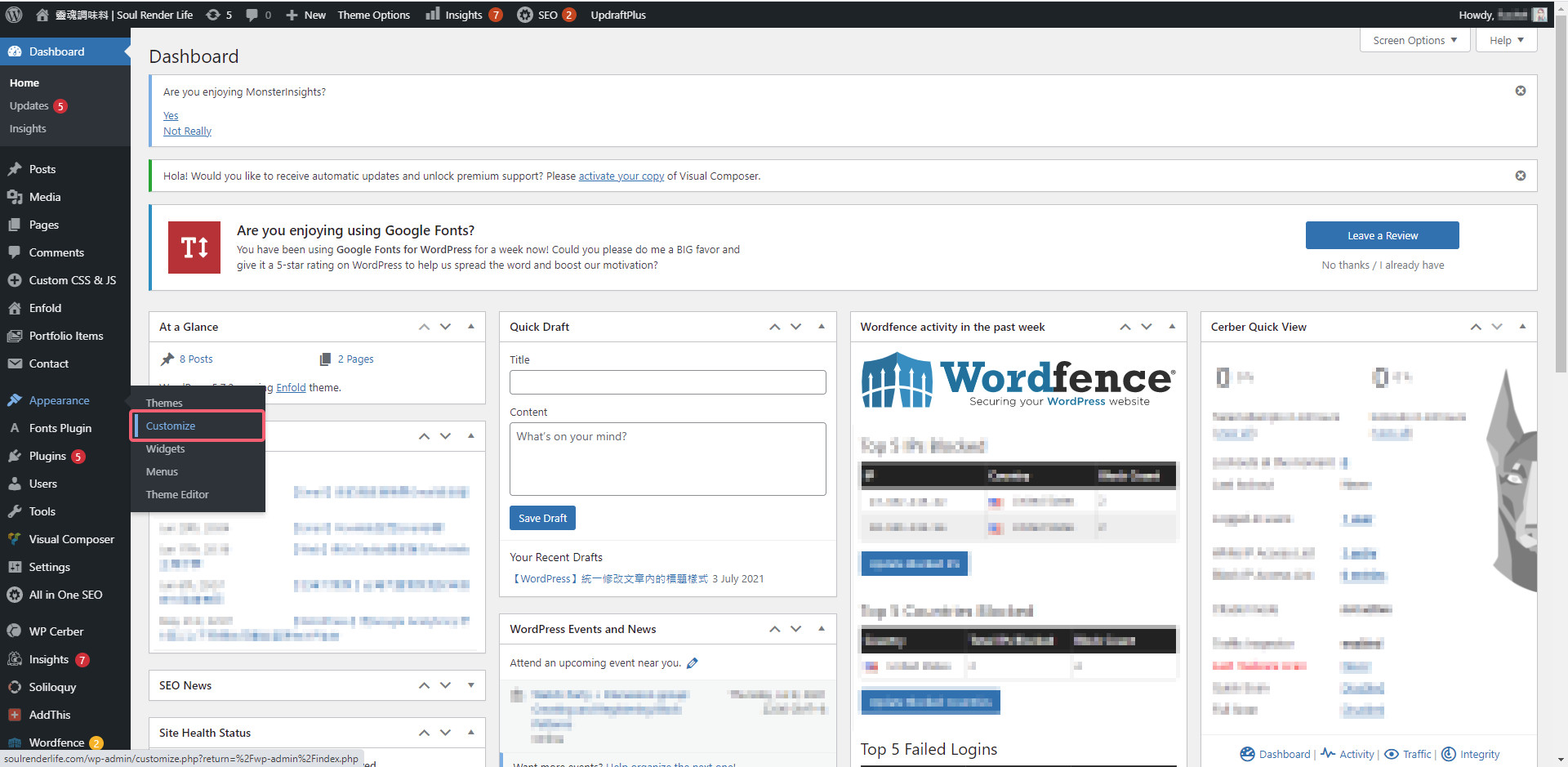
步驟2
選擇「Additional CSS」
右側預覽頁面,可點其中一篇文章以方便調整內文標題
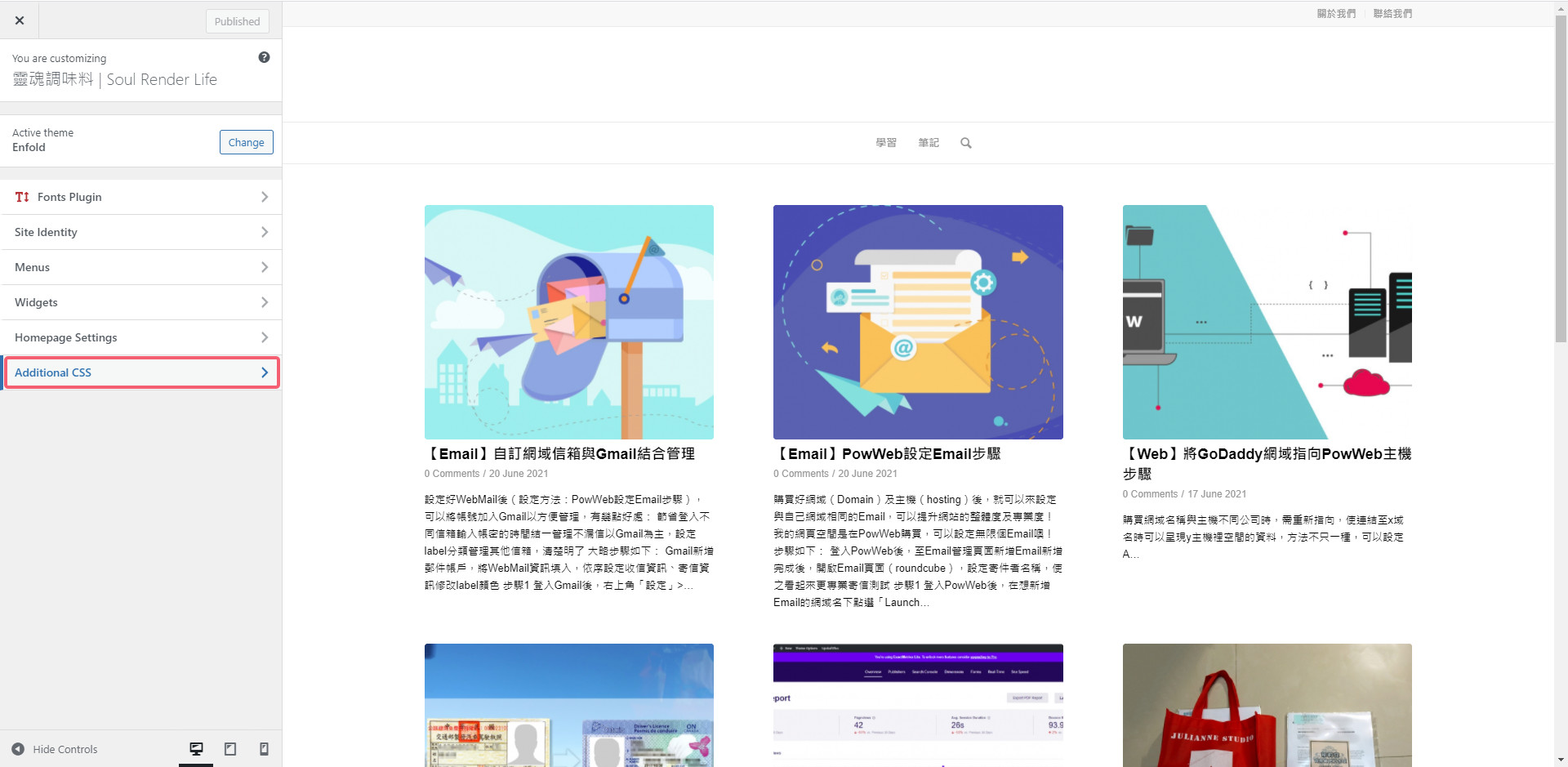
步驟3
將以下的css貼入,再調整成自己想要的樣式後,點選「Publish」就完成修改h2的樣式囉!
.entry-content h2 {
background-color: #efefef;
padding: .2em .2em .2em .4em;
border-left: 5px solid #719430;
}
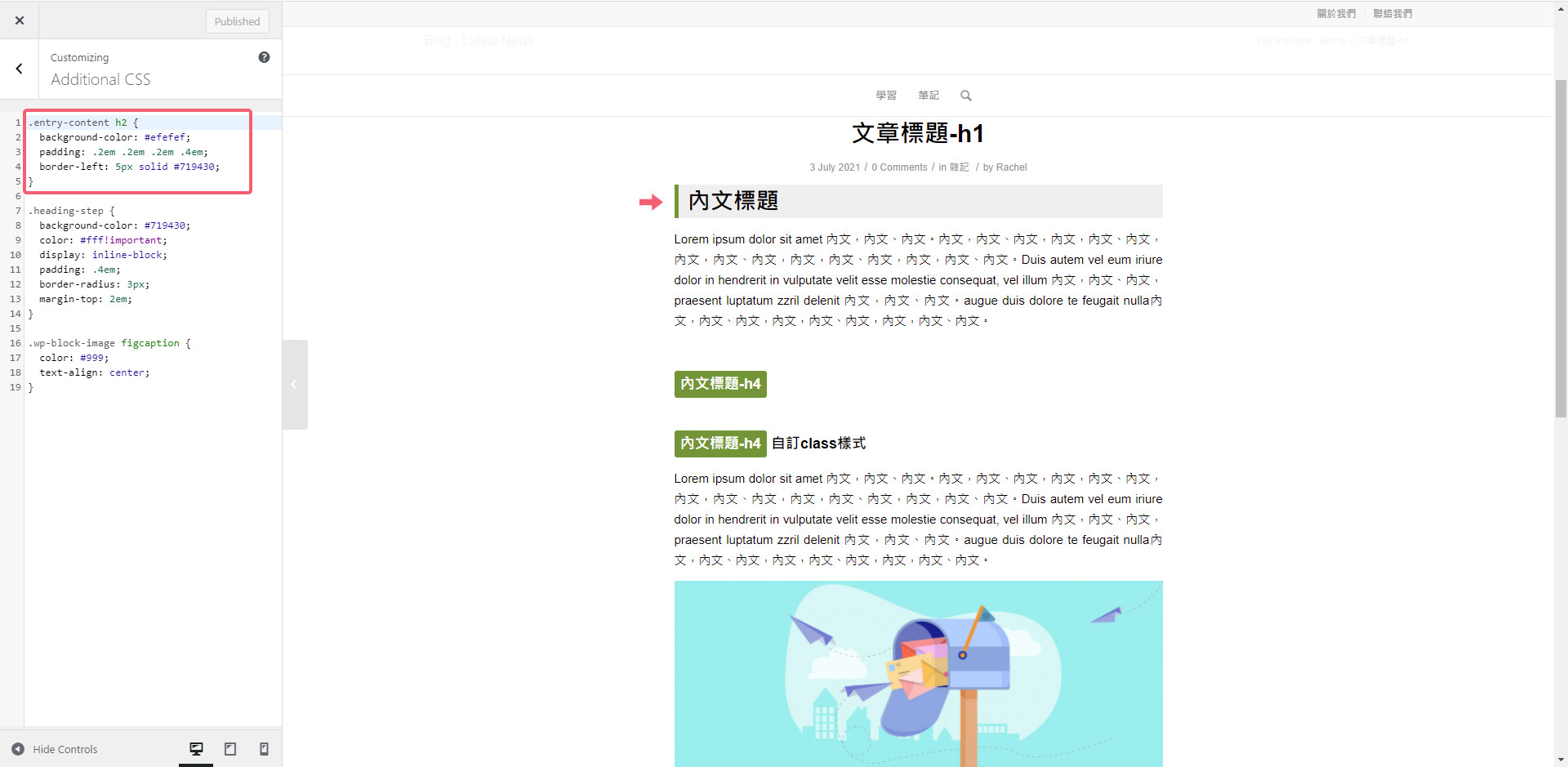
修改其他預設樣式
不是只有標題可以修改,其他的元素的樣式,如:段落、說明文字……也都可以修改喔!
只要知道「選擇器」的名稱,就可以修改!要如何知道「選擇器」呢?方法如下:
- 使用Chrome瀏覽器,開啟「開發者工具」(快速鍵: F12 或 Ctrl + Shift + I)
- 在「開發者工具」的視窗,點選左上角的鍵頭,以「開發者工具的選取鈕」(快速鍵:Ctrl + Shift + C),點選網頁中的「元素」,就可以比對html,找到「選擇器」囉
以本篇的h2為例,選擇器為.entry-content h2,對照html可以知道h2是在一個class名為entry-content的div中。
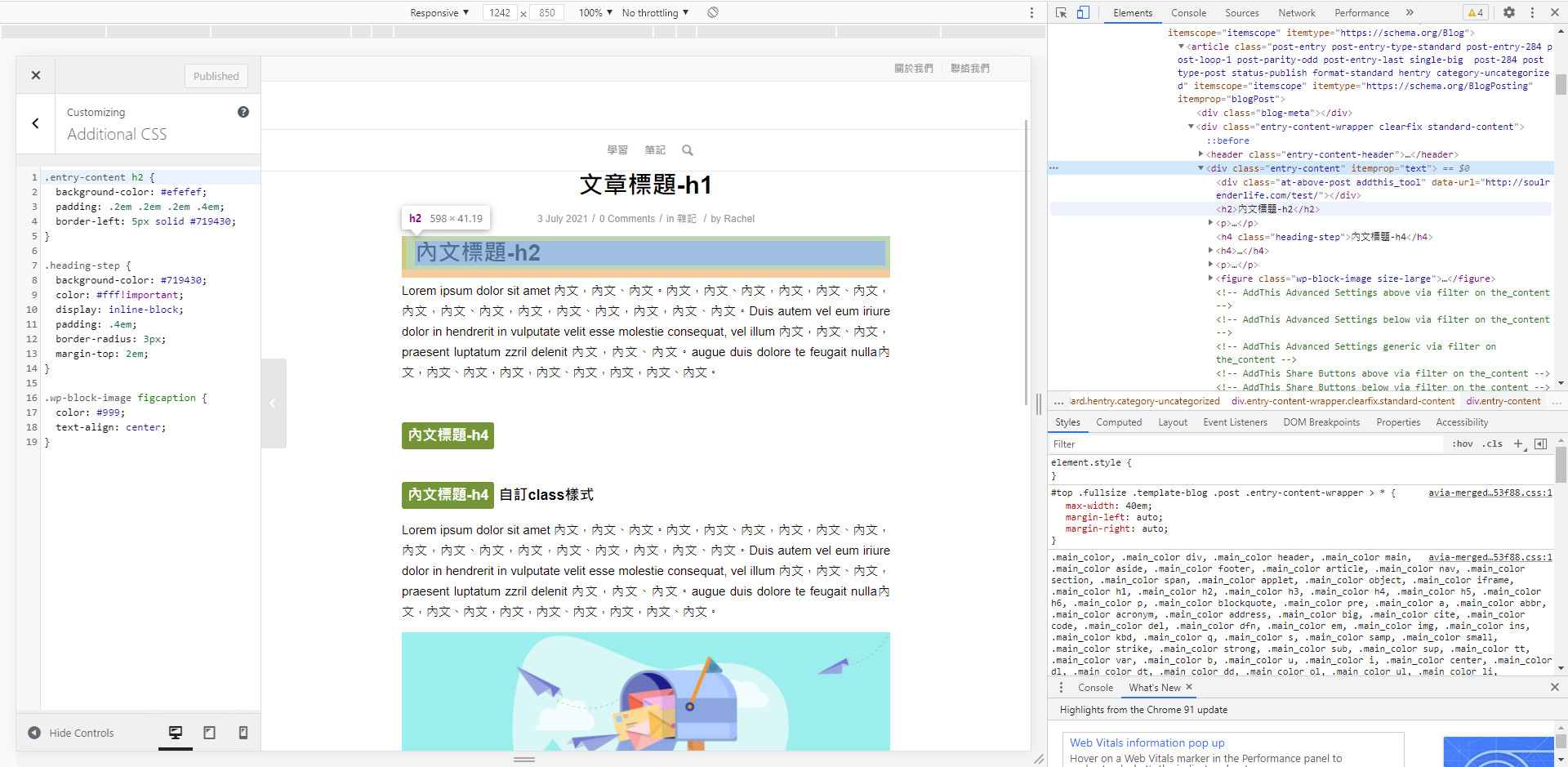
自訂class樣式
在Additional CSS也可以新增自訂的class樣式,這裡我有新增了一個樣式,主要用來寫「步驟」用的,css如下:
.heading-step {
background-color: #719430;
color: #fff!important;
display: inline-block;
padding: .4em;
border-radius: 3px;
margin-top: 2em;
}
套用方法:
- 在寫文章的時,選擇欲套用的段落
- 右欄點選「Block」> 展開「Advanced」
- 「Additional CSS class(es)」填入 heading-step即可
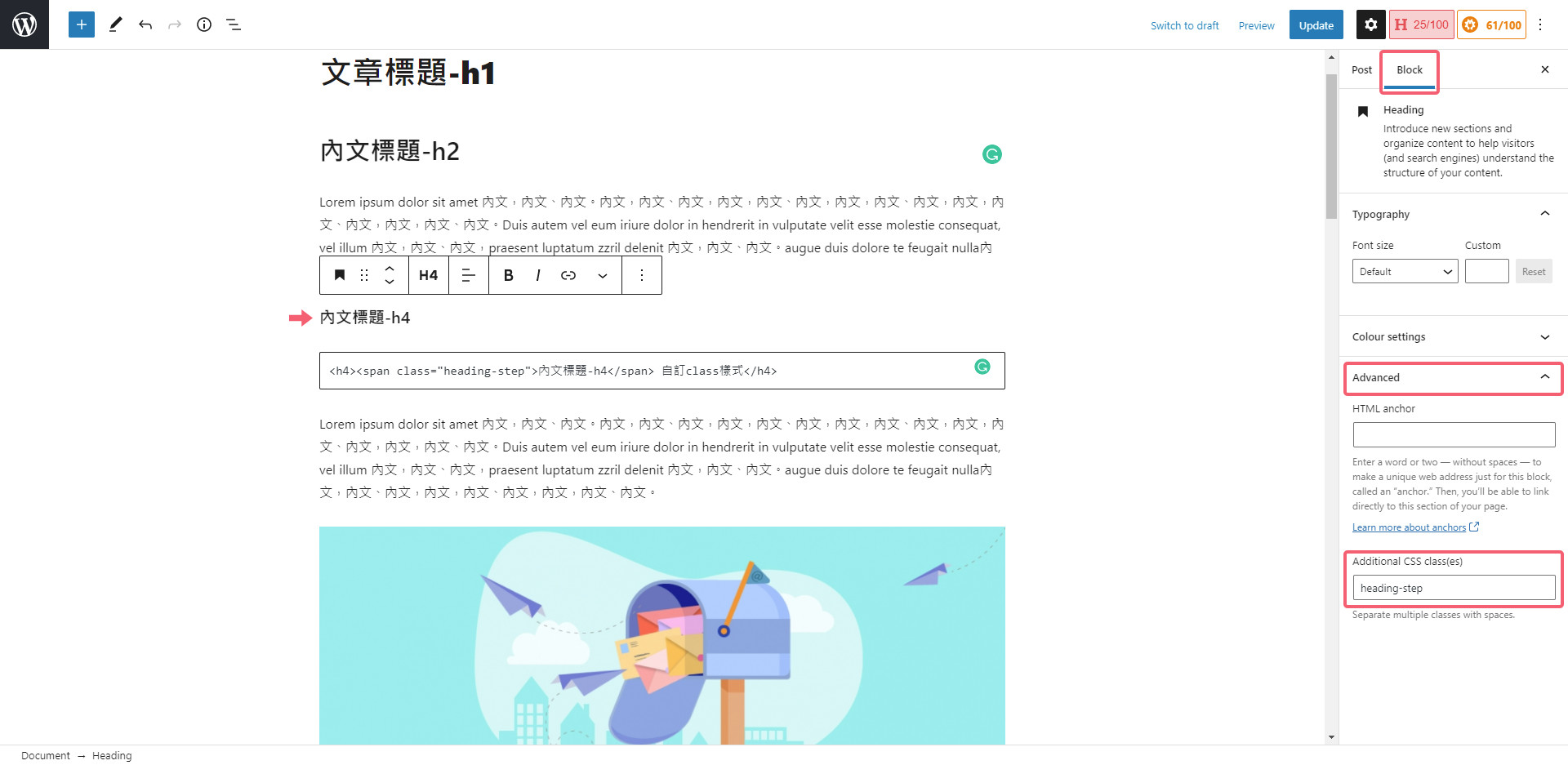

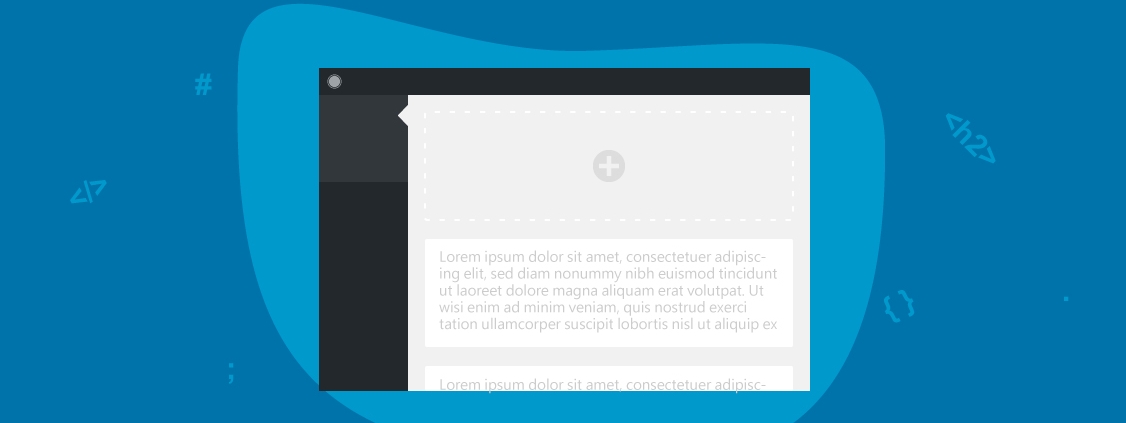 Rachel
Rachel Rachel
Rachel Rachel
Rachel
Leave a Reply
Want to join the discussion?Feel free to contribute!